ДНС клијентска услуга је једна од најважнијих услуга за приступ Интернету на вашем Виндовс систему. Услуга кешира упите сервера које често посећујете, а такође је одговорна за ДНС резолуцију ових сервера. Виндовс ОС вам омогућава да покренете и зауставите услугу према вашој жељи путем менаџера услуга.
Међутим, понекад корисници могу открити да Почетак и Зауставити опције у менију десног клика су сиве, спречавајући их да омогуће или онемогуће услугу.

Срећом, постоји неколико начина на које можете да омогућите услугу ДНС клијента ако је сиве боје на вашем Виндовс 10 рачунару. Да видимо како.
1. метод: Коришћење уређивача регистратора
Пре него што наставите са било каквим променама у уређивачу регистра, уверите се да јесте направите резервну копију поставки уређивача регистра, тако да ћете га у случају губитка података лако опоравити.
Корак 1: Притисните Вин + Р. пречице на тастатури да бисте отворили Покрени команду.
Корак 2: Сад укуцај регедит у Покрени команду оквир за претрагу и притисните У реду за отварање Уредник регистра.

Корак 3: У Уредник регистра прозор, идите на доњу путању:
ХКЕИ_ЛОЦАЛ_МАЦХИНЕ \ СИСТЕМ \ ЦуррентЦонтролСет \ сервицес \ Днсцацхе
Идите на десну страну окна, потражите Почетак ДВОРД и двапут кликните на њега.
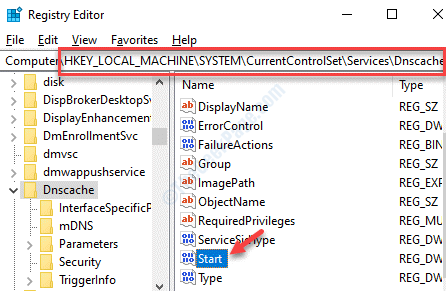
Корак 4: Отвориће Уреди ДВОРД (32-битну) вредност оквир за дијалог. Иди на Подаци о вредности поље и подесите га на 4.
Притисните У реду да бисте сачували промене и изашли.
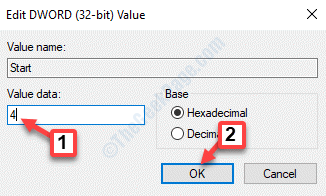
*Белешка - Ово ће онемогућити услугу ДНС клијента. Ако желите да га омогућите, подесите Подаци о вредности поље до 3 уместо тога.
Сада изађи из Уредник регистра и следите поступак као што је приказано у „Како зауставити услугу клијената ДНС-а”Изнад да бисте је поново омогућили. Једноставно идите на Услуга прозор менаџера, кликните десним тастером миша на ДНС клијент и изаберите Почетак.
2. метод: Омогућавањем ДНС клијента помоћу конфигурације система
Корак 1: Притисните Вин + Кс тастере на тастатури и изаберите Трцати.
Корак 2: Отвара Покрени команду. Сад укуцај мсцонфиг у пољу за претрагу и притисните Ентер.

Корак 3: У Конфигурација система прозор, идите на Услуге картицу и означите поље за потврду ДНС клијент са списка.
Притисните Применити и онда У реду да бисте сачували промене и изашли.
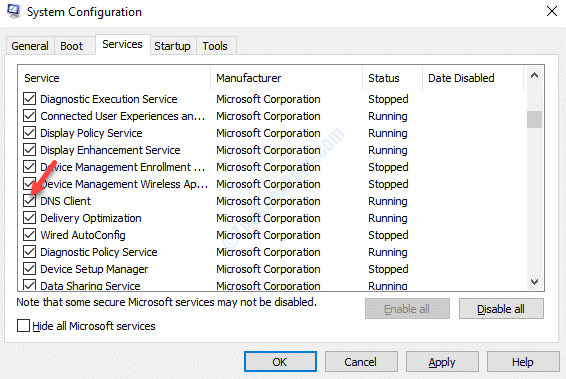
Ово ће омогућити услугу ДНС клијента. Ако желите да онемогућите услугу, једноставно уклоните ознаку из поља поред ње.
3. метод: Коришћење командне линије
Корак 1: Десни клик на Почетак и изаберите Трцати отворити Покрени команду.

Корак 2: У Покрени команду прозор, напиши цмд и притисните Цтрл + Схифт + Ентер тастере заједно на тастатури да бисте отворили Командна линија прозор у администраторском режиму.

Корак 3: Копирајте и залепите наредбе у наставку у Командна линија (админ) прозор један за другим и притисните Ентер после сваке наредбе:
нет стоп днсцацхе
Иако ће прва команда присилити услугу ДНС клијента да се заустави ако је омогућена, друга наредба ће покренути услугу ДНС клијента ако је онемогућена.


